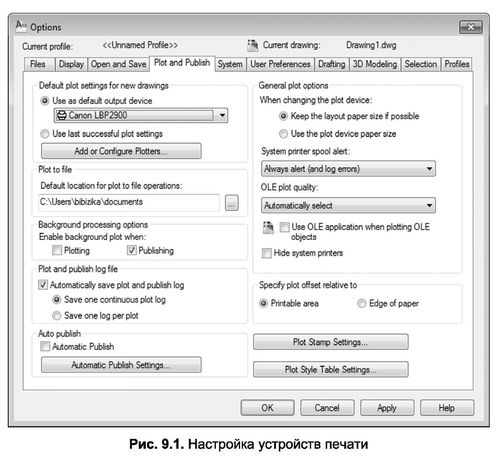В AutoCAD можна роздрукувати зображення на папері за допомогою як принтерів, так і великоформатних пристроїв плоттера. При цьому пристрій друку може бути підключено до комп’ютера безпосередньо (локально) або описано в системі як мережевий принтер або плоттер. Якщо пристрій друку не підключено до комп’ютера, можна роздрукувати креслення на іншому комп’ютері, попередньо створивши файл друку з . Іпт.
Будь-який друкарський пристрій, зареєстроване в системі Windows, автоматично стає доступним для використання з AutoCAD і не потребує додаткової настройки. Однак розробники AutoCAD все ж передбачили можливість установки друкарських пристроїв за допомогою самої програми. Для цього в систему AutoCAD доданий спеціальний майстер – Майстер додавання-Плоттера (Plotter Installation Wizard), робота з яким буде розглянута нижче.
Щоб перевірити, чи налаштував AutoCAD модель принтера, встановлену у вашій системі, скористайтеся вкладкою «Графік і публікація» діалогового вікна «Параметри» (рисунок 9.1).
У розділі “Налаштування графіку за замовчуванням” для нових креслень встановлено дві перемикачі.
Перемикач “Використовувати як пристрій виводу” за замовчуванням містить розкривний список із переліком пристроїв, які вже підключені до AutoCAD. За замовчуванням тут встановлюються не тільки пристрої для друку паперу, а й спеціальні інструменти, що дозволяють зберігати креслення в форматах інших додатків або формувати публікації для інтернету з документа (PDF, JPG, PNG і т.д.).
Перемикач параметрів “Використовувати останню успішну ділянку” дозволяє вибрати останній успішно використовуваний пристрій.
Якщо список пристроїв виводу за замовчуванням не має бажаної конфігурації принтера, ви можете скористатися кнопкою «Додати» або «Налаштувати плоттери» для додавання та налаштування плоттерів.
Остання кнопка відкриває системну папку Plotters, яка містить значки для вже створених конфігурацій.
Розділ “Загальні параметри графіку” на вкладці “Графік і публікація” налаштовує загальні параметри поведінки друку принтера.
Перш за все, в цьому розділі потрібно вибрати одну з перемикачів, які контролюють автоматичний вибір розміру листа при зміні принтера:
- По можливості зберігайте розмір паперу макета — задає режим, в якому зберігаються раніше встановлені розміри аркушів (по можливості);
- Використовуйте пристроєм сюжету розмір паперу – автоматично змінює розмір аркуша відповідно до вимог нового друкувального пристрою.
Розкривний список оповіщення про золотник системного принтера дозволяє вибрати спосіб виявлення та реєстрації помилок системного принтера, які виникають внаслідок конфлікту портів вводу-виводу.
Розкривний список якість сюжету OLE містить параметри, які впливають на якість друку.
Прапорець Використовувати програму OLE під час побудови об’єктів OLE керує процесом друку, коли на кресленні присутні об’єкти OLE (об’єкти, створені іншими програмами, наприклад, Microsoft Word).
Прапорець Приховувати системні принтери робить системний принтер (настроєний в середовищі Windows) недоступним.
Кнопка «Параметри шплоту» відкриває вікно «Позначка графіка», в якому вказуються параметри виводу для малюнка штампа (текстовий рядок з короткою довідковою інформацією). Вміст штампа зберігається у файлі з розширенням .pss.
Використовуйте кнопку “Параметри таблиці стилів графіки” для роботи зі стилями друку. Опис того, як використовувати стилі друку, наведено в розділі Друк таблиць стилів.